VLC隐藏秘技
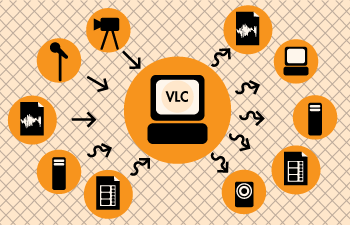
VLC 是一款自由、开源的跨平台多媒体播放器及框架,被赞誉为视频播放器中的“瑞士军刀”,几乎完美支持各种各样的视频格式,以及 DVD、音频 CD、VCD 及各类流媒体协议。如同瑞士军刀不仅仅是把刀子,VLC 除了是一款优秀的视频播放软件之外还具有很多实用却很少被用户了解到的功能。
下边就由笔者为您简单说几项:
转换文件格式
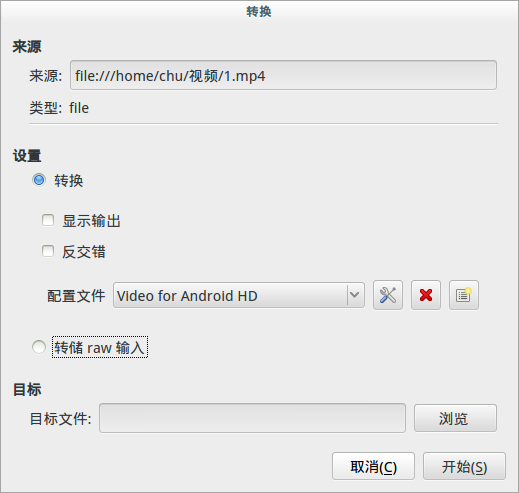 还在为了转换多媒体文件格式而专门安装“formate工厂”之类的软件吗?VLC可以在自己所支持的文件格式间对目标文件进行转换,当然也可以从视频文件中单独提取并保存音频文件格式:
还在为了转换多媒体文件格式而专门安装“formate工厂”之类的软件吗?VLC可以在自己所支持的文件格式间对目标文件进行转换,当然也可以从视频文件中单独提取并保存音频文件格式:
- 媒体 > 转换/保存
- 在文件选择项中选中目标文件
- 单击 转换/保存
- 在设置选项的 配置文件下拉菜单中选择想要转换的格式
- 在目标选项中为新文件命名并选择存放位置
- 单击 开始
当然VLC的格式转换只是一个辅助功能,术业有专攻,对于专业用户来说还是无法取代“formate工厂”之类的软件,但对于普通用户来说却是很方便、实用。
录制屏幕
录屏软件是指把屏幕操作录制成视频的软件。它的最大用途是制作相关教程。专业的录屏软件有很多,从功能精简的免费软件到功能强大的商业软件,VLC自带录屏功能,秉持开源、效果不俗,完全能胜任一般的录屏任务:
- 媒体 > 打开捕获设备
- 选中 捕获模式 菜单中的 桌面 选项
- 在 选项菜单中自定义 捕获期望的帧率,对于一般的录屏采用15帧/秒的帧率就足够,当然对于一些快节奏的操作可以适当提高帧率到30帧/秒
- 单击播放按钮旁的下拉箭头,选中 转换
- 这时在弹出的 转换窗口中 可以设置录制视频格式,这里我们采用默认的MP4格式
- 在目标选项中选定 录制视频的文件名和存放路径
- 单击开始
一旦开始之后VLC就会将当前的屏幕操作录制到之前选定的目标文件,大功告成时您只需要单击VLC播放器下端的停止播放按钮。
录制网络摄像头
细心的朋友可能已经注意到 捕获模式 中有DirectShow一项,通常我们在PC上不会安装调用摄像头的拍照或视频软件,此时“瑞士军刀”给您带来了又一份惊喜:
- 媒体 > 打开捕获设备
- 选中 捕获模式 菜单中的DirectShow 选项
- 在设备选择一项中分别选中当前机器的 适配设备名称 和 音频设备名称
- 点击 高级 选项 依据个人需求设置帧率及其它一些选项
- 此时您可以选择 播放 也可以选择下拉菜单中的 转换/保存 选项。
订阅Podcast(播客)
Podcast,一种语音节目的形式,类似传统的 AM / FM 电台,但分发和获取形式更加自由,可以以通过 RSS 技术订阅,在各大操作系统平台都有受欢迎的客户端。随着智能终端的兴起播客再次红火,功能强大的VLC其实还是一款播客管理软件,通过VLC订阅播客我们需要相应节目的RSS地址,这里拿“IT公论”来示范一下:
- 找到想要订阅节目的RSS地址,例如“IT公论” http://ipn.li/itgonglun/feed
- 点击VLC下端 切换播放列表 选项,弹出侧边栏,下拉找到 podcast
- 一定鼠标指针到 Podcast 字样右边,单击加号标志
- 复制输入要订阅的播客URL
- 单击 OK
此时新订阅的节目就会出现在侧边栏Podcast一项里。
收听网络电台
侧边栏中在Podcast选项下有网络电台选项,不过由于墙太高,很多电台都听不了
(⊙o⊙)…喜欢动手的朋友可以自己添加其他的电台。
观看流媒体视频
想要在VLC中观看甚至下载流媒体视频:
- 获取在线视频的地址(有些时候您需要flvcd之类的工具或浏览器插件辅助)
- 媒体 > 打开网络串流
- 在URL地址栏输入视频地址
- 单击 播放 或者 转换/保存 您可以选择观看或者保存到本地
然后您就可以在VLC中欣赏网络流媒体视频了。
此外 小众软件 还介绍过VLC鼠标手势操作等一系列功能,“瑞士军刀”还有很多功能有待大家发觉,这就是开源软件——做不了收费商软那样的高富帅,但也绝不是XX破解版之类的屌丝,在性能上低调、奢华有内涵,这就是开源软件——只想安静的做个美男子。


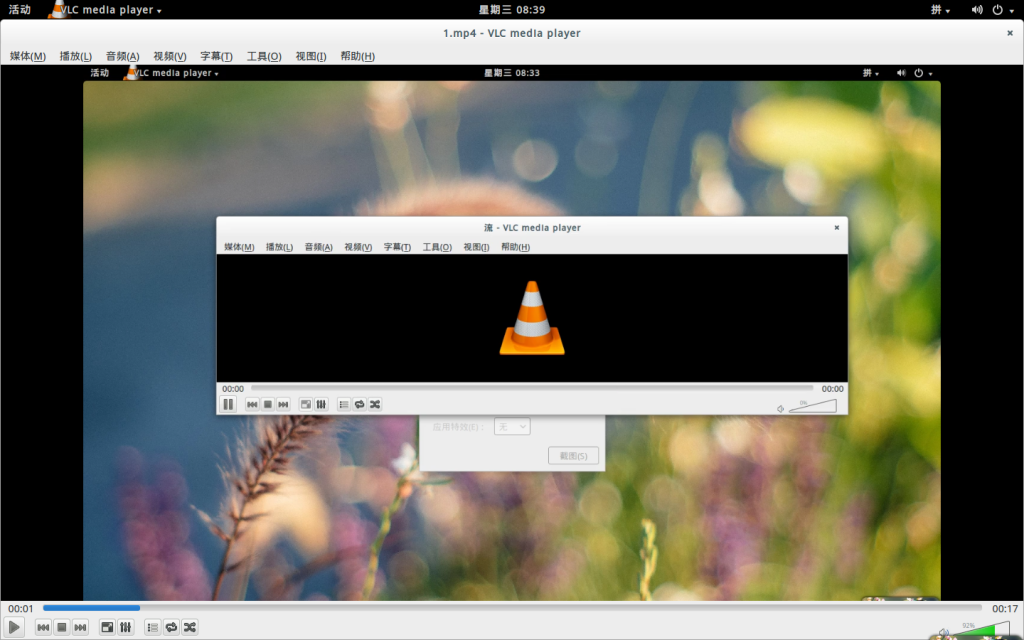
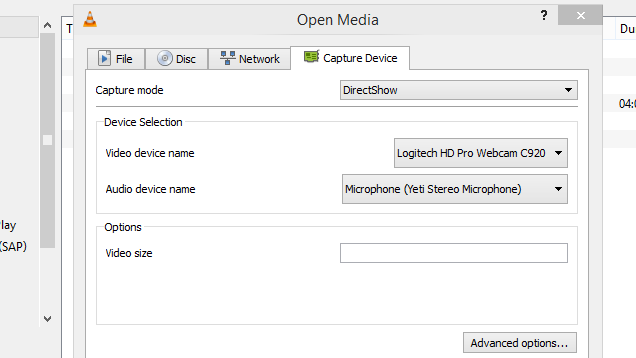
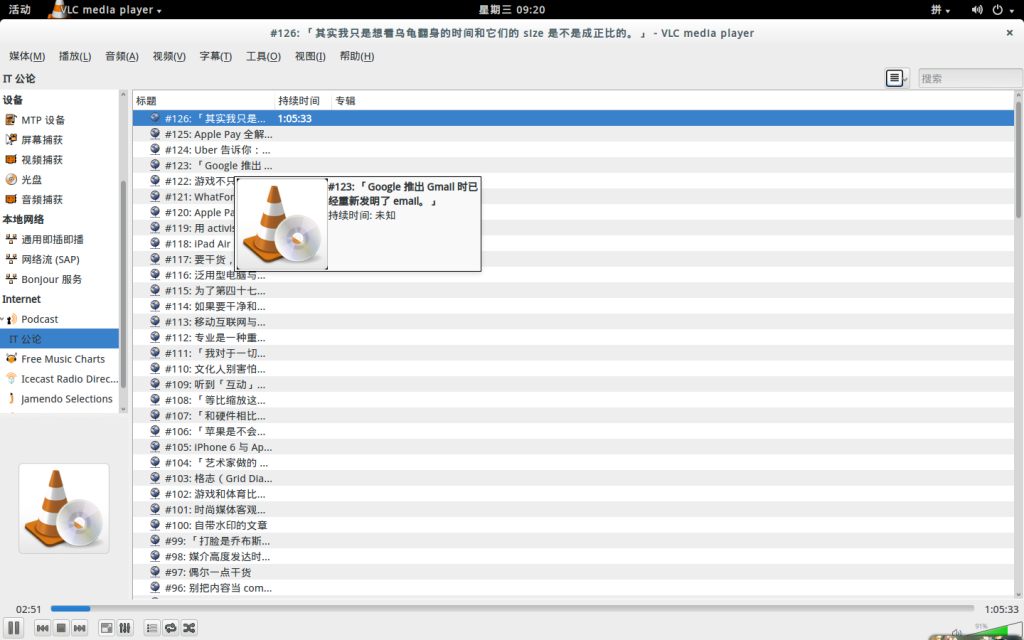
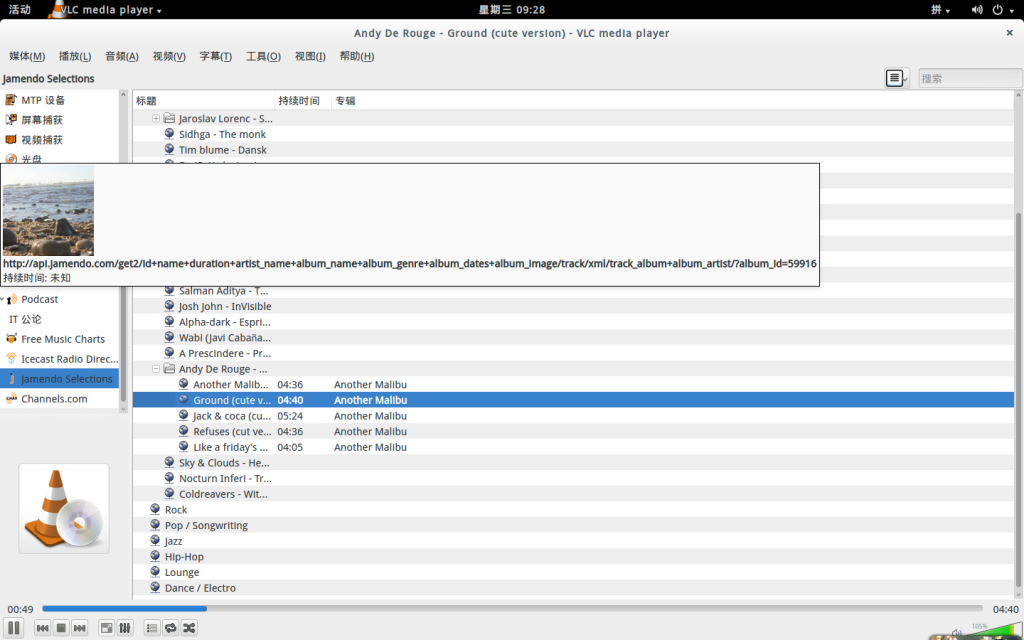
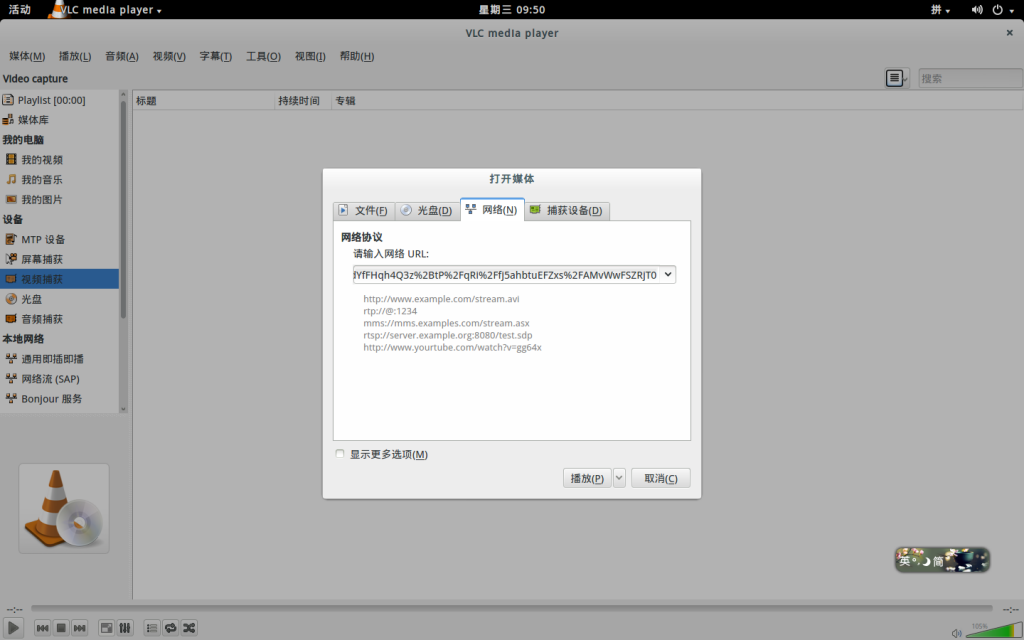





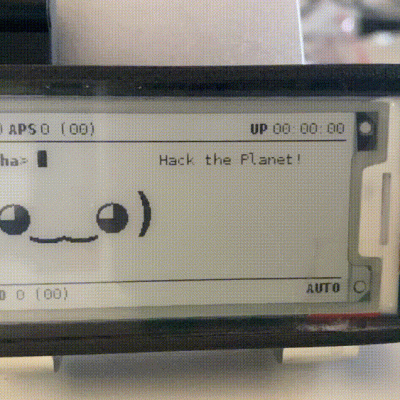
















无法录制桌面和网课啊,最后一步点击开始以后,就显示运行错误或没有任何反应
此播放器播放图片或视频时能不能不把文件名显示到屏幕上,显示就显示,文件名的字体还很大。
VLC的播客订阅功能是还没做吧!能收听与观看的节目太少了,目前只有it公论可以听,网上几乎没有可以听的,能给我推荐几个RSS地址吗?谢谢